
Het is geen leuke situatie om een cd of dvd in je Mac of een optisch station te hebben. Als je al zonder succes hebt geprobeerd de schijf uit te werpen met de optie Bestand > Uitwerpen, de Uitwerptoets en de Mac opnieuw op te starten, is het tijd om de Terminal-app om hulp te vragen. U kunt Terminal gebruiken om de cd of dvd geforceerd uit te werpen zonder uw Mac af te sluiten met de drutil en diskutil commando’s. De informatie in dit artikel is van toepassing op Macs met macOS Catalina (10.15) tot en met OS X Lion (10.7). Terminal, een app die bij Mac OS wordt geleverd, biedt toegang tot de opdrachtregel van Mac. Het feit dat de Mac een opdrachtregel heeft, is vaak een schok voor Mac-gebruikers en Windows-switchers, maar als je je realiseert dat OS X en macOS zijn gebouwd met Unix-componenten, is het logisch dat er een opdrachtregelprogramma beschikbaar is. Terminal bevat opdrachten voor het werken met aangesloten opslagapparaten, zoals een optisch station.
Terminal gebruiken om een vastgelopen cd of dvd uit te werpen
U kunt gebruikmaken van de mogelijkheid van diskutil om met optische stations te werken om vastgelopen media in uw optische station te forceren om te worden uitgeworpen. Als uw Mac een enkele optische drive heeft met een vastzittende schijf, zal de eenvoudige aanpak waarschijnlijk voor u werken.
De eenvoudige manier om een vastgelopen cd of dvd uit te werpen
-
Launch Terminal, die zich bevindt op Toepassingen > Nutsvoorzieningen.
-
Typ in het Terminal-venster: drutil tray eject
-
druk op Opbrengst of Binnenkomen om de schijf uit te werpen.
Wanneer de eenvoudige aanpak niet werkt
Als de eenvoudige aanpak niet werkt, of als je Mac zowel een interne als een externe optische drive heeft, moet je misschien wat meer werk doen.
-
Launch Terminal, die zich bevindt op Toepassingen > Nutsvoorzieningen.
-
Typ in het Terminal-venster: drutil-lade
-
druk op Opbrengst of Binnenkomen.
-
Selecteer in de lijst het nummer van de schijf die u wilt uitwerpen. (Zie hoe u het stationsnummer kunt bepalen in het volgende gedeelte.)
-
Voer de volgende opdracht in Terminal in en vervang het nummer van de schijf die u hebt geïdentificeerd: [drive]. drutil-lade uitwerpen [drive]
Als de schijf bijvoorbeeld disk1 is, is de opdracht drutil tray eject 1
-
druk op Opbrengst of Binnenkomen om de schijf uit te werpen.
Om de juiste vorm van de uitwerpopdracht te geven, moet u de fysieke apparaatnaam kennen die door de Mac wordt gebruikt voor het optische station met de vastzittende schijf.
Hoe de schijf te identificeren?
Als het nog niet open is, start Terminal en voer het volgende Terminal-commando in: diskutil list
Een lijst met alle schijven die momenteel op uw Mac zijn aangesloten, wordt geretourneerd door de opdracht diskutil. De Mac gebruikt identifiers in het volgende formaat: diskx, waarbij x een getal is. De Mac telt schijven vanaf 0 en telt er 1 op voor elk extra apparaat dat wordt gevonden. Voorbeelden van de identifier zijn dan disk0, disk1, disk2, enzovoort. Onder elke schijf-ID ziet u een aantal schijfsegmenten, overeenkomend met partities waarin de basisschijf is verdeeld. Mogelijk ziet u vermeldingen als deze:
| /dev/disk0 | ||||
| #: | TYPE | NAAM | MAAT | IDENTIFICEERDER |
| 0: | GUID_partition_scheme | 500 GB | schijf0 | |
| 1: | EFI | EFI | 209,7 MB | schijf0s1 |
| 2: | Apple_HFS | Macintosh HD | 499,8 GB | schijf0s2 |
| 3: | Apple_Boot_Recovery | Herstel HD | 650 MB | schijf0s3 |
| /dev/schijf1 | ||||
| #: | TYPE | NAAM | MAAT | IDENTIFICEERDER |
| 0: | Apple_partition_scheme | 7,8 GB | schijf1 | |
| 1: | Apple_partition_map | 30,7 KB | schijf1s1 | |
| 2: | Apple_Driver_ATAPI | 1 GB | schijf1s2 | |
| 3: | Apple_HFS | Mac OS X installeren | 6,7 GB | schijf1s3 |
Een voorbeeld
De Apple_Driver_ATAPI is een goede manier om te onderscheiden welk apparaat het optische station is, aangezien het alleen wordt gebruikt met Apple’s Super Drive en alle cd/dvd-apparaten van derden. De dvd die in de Mac vastzit, is disk1. De vastgelopen schijf heeft drie partities: disk1s1, disk1s2 en disk1s3. U hebt alleen de basisnaam nodig – disk1. Nadat u de ID van het optische station hebt, bent u klaar om Terminal te gebruiken om de media uit het specifieke station te verwijderen.
Externe dvd-stations
Als het vastzittende medium zich in een extern dvd-station bevindt, is de kans groot dat het een noodschijfuitwerpsysteem heeft. Dit eenvoudige systeem bestaat uit een klein gaatje dat zich meestal net onder de lade van het dvd-station bevindt. Om een vastgelopen dvd uit te werpen, vouwt u een paperclip open en steekt u de nu rechte clip in het uitwerpgat. Als u voelt dat de paperclip tegen een voorwerp drukt, blijft u duwen. De schijflade moet beginnen uit te werpen. Als de lade een klein stukje open staat, kunt u de lade helemaal naar buiten trekken. Meer van Lifewire
-

Gebruik de opstartmanager van de Mac om een vastgelopen cd/dvd uit te werpen
-

Hoe werp ik een cd of dvd uit mijn Mac?
-

Boot Camp-assistent gebruiken om Windows op uw Mac te installeren
-

Maak een opstartbaar macOS Sierra-installatieprogramma op een USB-flashstation
-

Cd’s of dvd’s uit uw Mac verwijderen
-
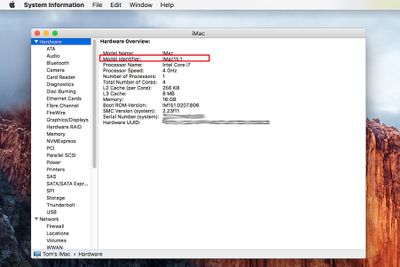
Hoe u de firmware op uw Intel-gebaseerde Mac kunt herstellen met een cd
-

Een dvd/bd/cd-station repareren dat niet kan worden geopend of uitgeworpen?
-

Terminal gebruiken om een RAID 0 (gestreepte) array te maken en te beheren in OS X
-

Een uitwerpmenu toevoegen aan de Mac-menubalk
-

Kan mijn Mac niet opstarten – Hoe kan ik mijn harde schijf repareren?
-

Handmatig overschakelen van Windows naar Mac
-
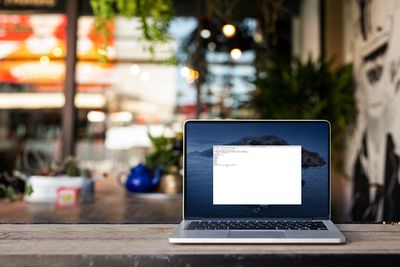
Mac Terminal-opdrachten gebruiken
-
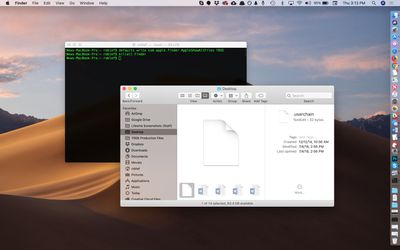
Bekijk verborgen bestanden en mappen op uw Mac met Terminal
-

Het 2D- of 3D-uiterlijk van het Mac-dock regelen?
-
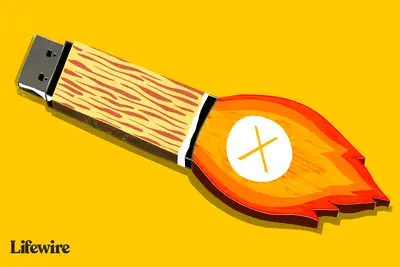
Maak een opstartbaar USB-installatieprogramma voor OS X El Capitan
-

Schijfhulpprogramma kan een JBOD RAID-set voor uw Mac maken
Uw privacyrechten
Lifewire en onze externe partners gebruiken cookies en verwerken persoonlijke gegevens zoals unieke identificatiegegevens op basis van uw toestemming om informatie op een apparaat op te slaan en/of te openen, gepersonaliseerde advertenties weer te geven en voor inhoudsmeting, doelgroepinzicht en productontwikkeling. Klik hieronder om uw toestemmingskeuzes voor Lifewire.com te wijzigen of in te trekken, inclusief uw recht om bezwaar te maken wanneer een legitiem belang wordt gebruikt. U kunt uw instellingen op elk moment bijwerken via de link “EU-privacy” onderaan elke pagina. Deze keuzes worden wereldwijd aan onze partners gesignaleerd en hebben geen invloed op de browsegegevens. Lijst met partners (leveranciers)
Wij en onze partners verwerken gegevens om:
Scan actief apparaatkenmerken voor identificatie. Gebruik nauwkeurige geolocatiegegevens. Informatie op een apparaat opslaan en/of openen. Selecteer gepersonaliseerde inhoud. Maak een gepersonaliseerd inhoudsprofiel. Meet advertentieprestaties. Selecteer basisadvertenties. Maak een gepersonaliseerd advertentieprofiel. Selecteer gepersonaliseerde advertenties. Pas marktonderzoek toe om doelgroepinzichten te genereren. Inhoudsprestaties meten. Ontwikkelen en verbeteren van producten. Lijst met partners (leveranciers)